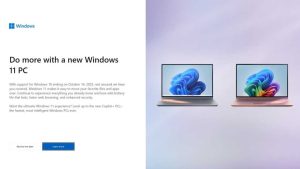使用这些应用程序,将闪存盘变成便携式 PC 生存工具包

便携式应用程序是无需事先安装即可直接启动的应用程序和工具。
这样做的好处是,程序可立即投入使用,并可从内置或外置硬盘或 U 盘启动。这样,有用的工具也可以用于分析和维护第二台或第三方计算机等。
下面我们将介绍用于硬件分析和系统调整的最佳便携式应用程序,以及带有媒体播放器、图像编辑和文字处理功能的基本设置。
作为大多数便携式应用程序的起点,PortableApp.com 平台可用于管理程序并作为便捷的程序启动器。
该工具还能检查是否有可用的更新,只需点击一下即可安装。

PortableApps.com Platform 显示了一个包含类别和程序的菜单。便携式应用程序也可以从 U 盘启动。
PortableApps.com
解压便携式应用程序软件包到硬盘上的任意目录,或直接解压到 U 盘。您可以指定根目录或子目录作为目的地。PortableApps “文件夹包含程序;你可以使用 “Documents “文件夹存放自己的文件。
启动器: 通过 “Start.exe “启动 PortableApps.com 平台。程序界面通过应用程序菜单打开。启动程序或用鼠标点击桌面时,窗口会自动关闭。
该工具会以按钮形式出现在任务栏中,并以图标形式出现在时钟旁边的通知区域中。程序按 “图形和图片”、”硬件”、”安全 “和 “系统 “等类别分类,点击鼠标即可启动。
搜索栏可用作过滤器;只有与输入的模式匹配的菜单条目才会显示。
配置: 点击 “选项 “可对 PortableApps.com 平台进行配置。在 “组织 “选项卡上,您可以定义应用程序列表的结构。例如,如果您想查看所有程序的列表,但不想查看类别,请选择 “按字母顺序显示全部”。
在 “高级 “下,”程序启动后保持菜单打开 “可能是一个有用的选项。
如果激活该选项,菜单将在程序启动后保持打开。这样你就可以试用多个程序,而不必每次都重新调用菜单。点击 “OK(确定)”保存设置。
安装程序: 转到 “应用程序> 更多应用程序> 按类别”。打开一个窗口,显示可下载的其他程序列表。勾选所需条目并点击 “安装”。
删除程序: 如果不需要某个程序,只需将其从 “PortableApps “文件夹中删除即可。
手动添加程序: 你还可以创建带有其他便携工具的文件夹。PortableApps.com Platform 会在启动时搜索所有子目录中的可执行文件,并在 “其他 “类别中显示新程序。程序可通过 “类别 “上下文菜单项分配到其他类别。
用于 Windows 调整和系统维护的工具
许多 Windows 设置隐藏在系统深处,或者默认情况下根本无法更改。
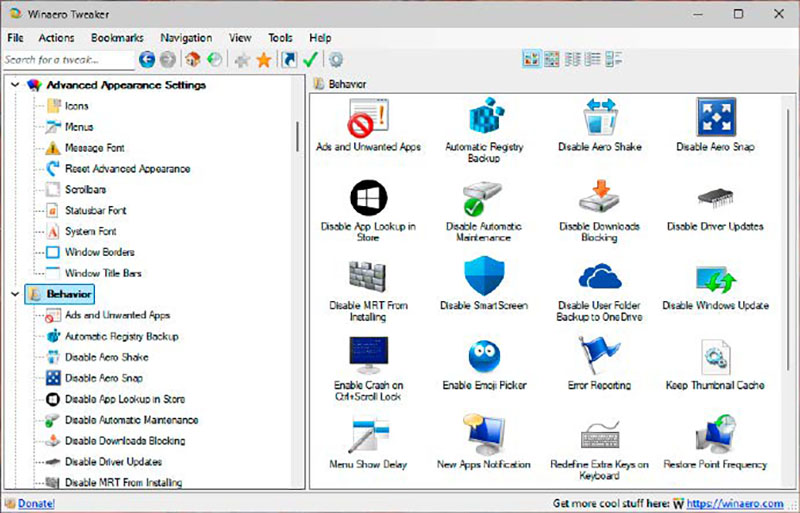
Winaero Tweaker:该工具可快速访问 Windows 选项和设置,通常可直接在注册表中进行更改。
IDG
Winaero Tweaker 可访问大量选项和设置。
调整 “以树形视图列出。该工具可确定操作系统的版本,并只显示适用于该版本的设置。
说明文字通常很简短;如果想了解更多信息,请点击 “查看此调整工作原理的更多详情”(或类似内容)。然后网站会显示更多信息。
Tweak Power 为许多系统任务提供了一个界面。
在 “清理 “下,你可以清除网络浏览器的使用痕迹。在 “Windows “部分可以快速访问许多 Windows 设置,例如 “操作”(鼠标、键盘)、”管理”(用户登录、系统启动)和 “Visual Styler”(系统图标、屏幕保护程序)。
Tweak Power 还提供管理自动启动程序的功能,并能修复文件系统中的错误和优化系统设置。
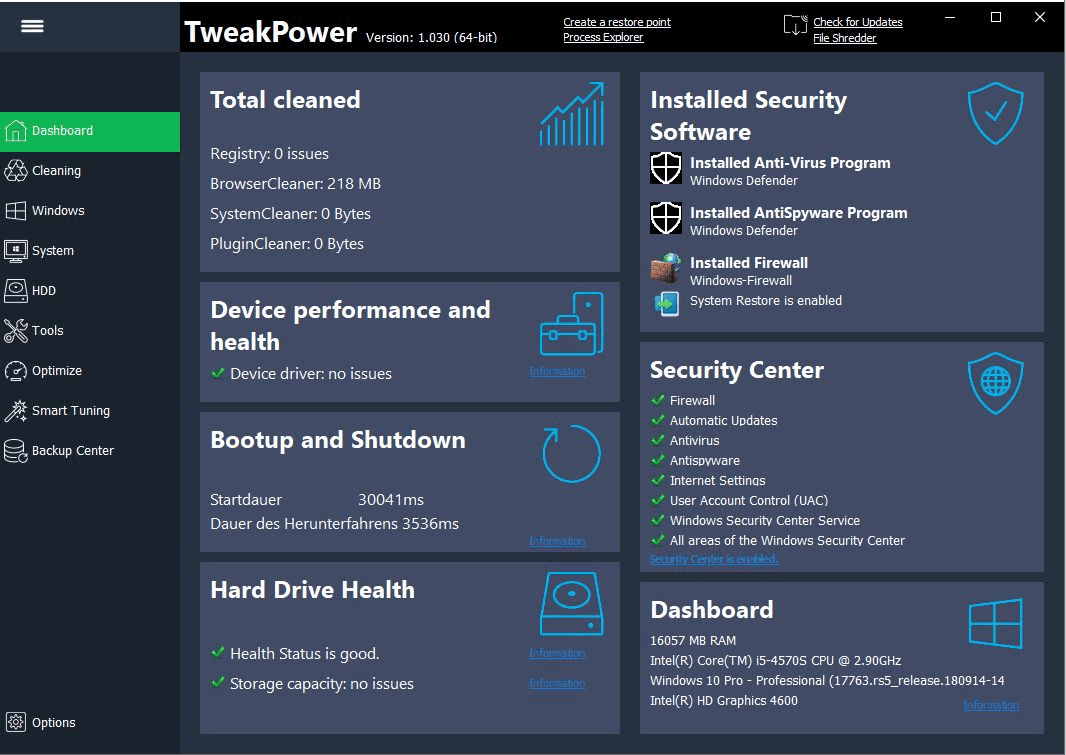
优化大师
Tweaking.com Windows Repair AIO 可以修复大量 Windows 问题,如重置设置错误的文件权限、重新注册系统文件或修复 Windows 更新。
Windows Repair 建议在安全模式下进行所有修复。为此,请单击 “在安全模式下重新启动”。
一旦 Windows 再次运行,请重新启动 Windows 修复。首先执行向导建议的步骤。在 “系统工具 “下,创建注册表备份,然后再对系统进行任何更改。然后点击 “修复>主要部分 “和 “调用修复”。选择所需的修复功能。
硬件分析和库存
例如,在搜索驱动程序时,电脑中的信息会有所帮助。不过,为了防止出现故障,最好还能留意驱动器的状况和组件的温度。
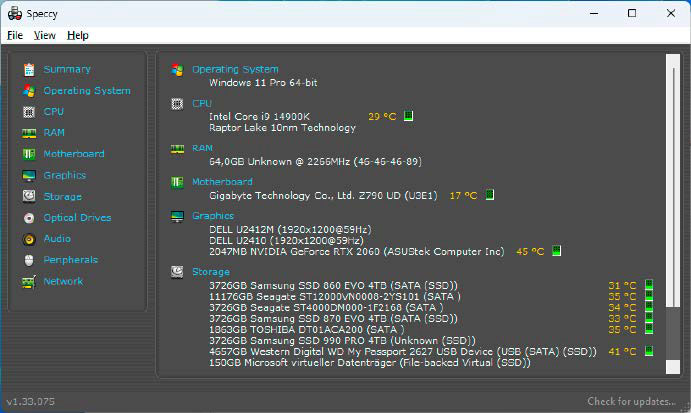
Speccy:了解电脑中安装了哪些硬件,并显示主板、CPU、图形芯片、硬盘和固态硬盘的温度。
IDG
Speccy 可快速提供有关 CPU、内存、图形芯片和主板的最重要数据。它显示了组件的制造商和型号,以及 CPU 和固态硬盘或硬盘的温度。S.MA.R.T 值可提供硬盘状态信息。
Hwinfo 可以显示有关硬件的大量详细信息。
系统概述 “窗口提供有关 CPU、主板和 GPU 的数据,而主窗口则列出所有找到的组件。”传感器 “提供了有关 CPU、内存、硬盘和网络适配器当前值的更详细的信息,例如时钟频率、供电电压、温度、功耗和传输速率。
CPU-Z、GPU-Z、SSD-Z 和 PCI-Z 专门显示处理器、图形芯片、SSD 和 PCI 总线的值。Crystal Disk Info 显示驱动器和请求的 S.M.A.R.T. 数据。
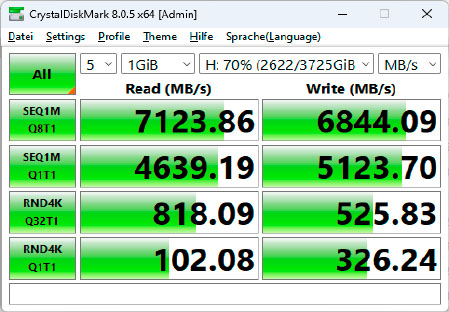
Crystal Disk Mark:该工具可测量硬盘和固态硬盘的读写速度。您可以了解硬盘是否真正达到预期性能。
IDG
Crystal Disk Mark 是一款硬盘和固态硬盘性能测试工具。该工具可以确定不同文件大小的传输速率。这可用于确定固态硬盘的工作速度是否达到了应有的水平。
使用 U 盘安装系统
使用 U 盘可以快速安装 Windows 或 Linux 系统。安装系统通常以 ISO 文件的形式提供,你必须先将其内容传输到 U 盘。
这对于使用 Rufus 的大量系统尤为可靠。如果从带有便携式工具集的 U 盘启动 Rufus,则需要第二个 U 盘作为安装目标。该 U 盘将被格式化,上面的所有文件都将丢失。

文托伊使用该工具可从准备好的 USB 盘启动多个 ISO 文件,例如用于 Windows 或 Linux 安装。
IDG
另一个选择是 Ventoy。该工具也会重新格式化 U 盘。不过,你可以将便携式工具集复制到硬盘上,然后用 Ventoy 格式化 U 盘,再将工具集复制回 U 盘。
将操作系统的 ISO 文件放到 U 盘上。当您从闪存盘启动电脑时,Ventoy 会显示一个菜单,您可以从中启动所需的安装系统。
网络和互联网程序
Windows 只提供少量网络诊断选项。您可以在 “设置 “中通过 “网络和 Internet “显示最重要的数据,如 IP 地址和连接速度。在终端中、 ipconfig 可以提供帮助。
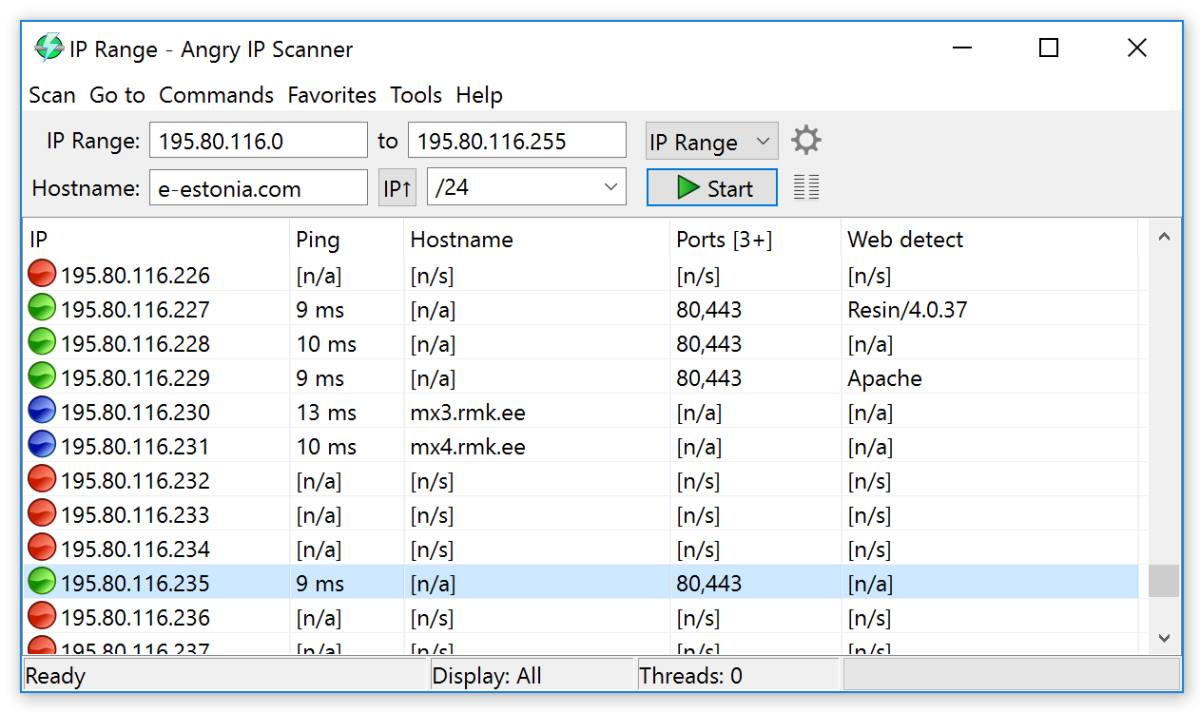
愤怒的 IP 扫描仪:输入网络的 IP 范围,然后点击 “开始”。本地网络中所有设备的 IP 号就会显示在列表中。
愤怒的 IP 扫描仪
Angry IP Scanner 扫描 IP 范围并显示找到的网络资源。这对国外网络追踪所有设备非常有用。该工具还能显示设备是否在 80 和/或 443 端口监听,这表示有一个可在浏览器中调用的配置界面。
端口专家会显示当前正在使用互联网连接的进程。网络浏览器通过端口 80 或 443(HTTP 和 HTTPS)建立连接是意料之中的。如果列表中出现使用非正常端口的未知程序,则可能是恶意软件。
如果你想在其他人的电脑上使用火狐浏览器,那么火狐浏览器的便携版是非常有用的。
便携式浏览器还可以保存访问数据。请在 “隐私和安全 “设置中使用足够复杂的主密码保护这些数据。
图形、图像编辑和办公应用程序
基本软件包还应包括图像浏览器和图像编辑以及简单的文件处理程序。
Irfan View 是一款功能强大的图像浏览器,支持多种图形格式,因此几乎可以打开任何图像文件。除了图像查看和浏览器功能外,Irfan View 还能对图形文件进行后期处理。
你可以对图像进行旋转、翻转、裁剪、锐化或添加特效,而不会造成任何损失。
Paint.Net 可用于编辑照片和创建绘图。可使用图像裁剪、缩放、消除红眼、色彩饱和度、对比度和亮度调整等功能。
如果你想在电脑上录制一些工作步骤作为教程,Screentogif 会很有帮助。屏幕录制器可创建一系列图像,并将其保存为 GIF 动画。动画可以在网页浏览器或 Irfan View 中打开和播放。
Abi Word 是一款条理清晰的文字处理器,也可以处理用 Microsoft Word 或 Libre Office 等创建的文件。Windows 版本已不再开发,但 Abi Word 绝对足以满足偶尔使用的需要。
文本编辑器 Notepad++ 比 Microsoft Notepad 功能更强大。文件可以在多个标签页中打开,语法高亮功能让编辑配置文件等变得更容易。
PDF 阅读器 Sumatra PDF 能满足简单的要求。它可以显示书签,必要时还可以旋转页面。
如果你想编辑 PDF,可以使用 PDF-Xchange Editor。你可以用它来更改或添加 PDF 文本。
音频和视频程序
并非每台电脑都有能播放所有音频和视频格式的程序。例如,为准备演示,你应该准备好自己的媒体播放器。
VLC 媒体播放器可以播放所有常见的音频和视频文件。它自带所有必要的编解码器,不依赖于电脑上安装的内容。
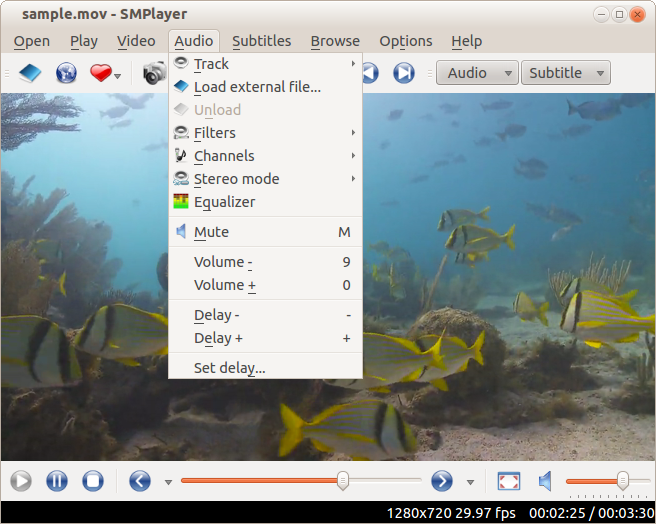
SMPlayer 具有许多与流行的 VLC 媒体播放器相同的功能,但有更多自定义选项。
SMPlayer
Smplayer 的功能与 VLC 大致相同。如果你想在用户界面上有更多自定义选项,该程序是一个不错的选择。
Audacity 是一款音频编辑器,适用于录制、编辑和播放各种格式的音频文件。从 3.5 版开始,程序还可以使用人工智能功能。
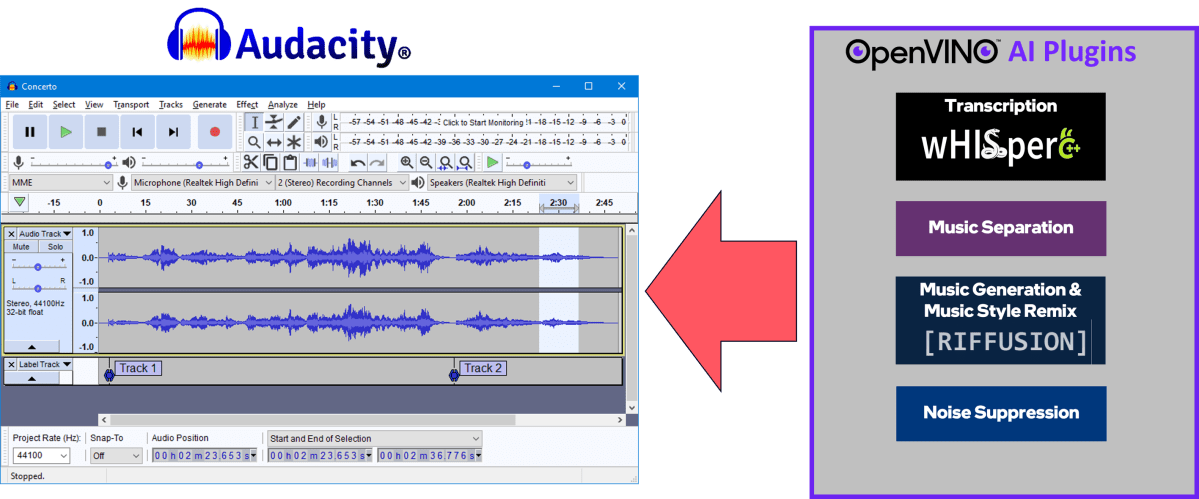
插件,Audacity 还能将音频文件转换成文本。
Audacity
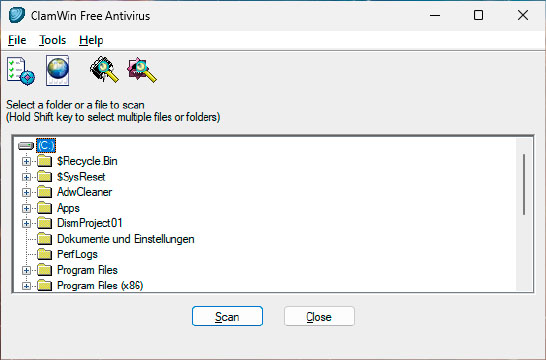
Clam Win:这款免费的病毒扫描程序使用方便,可扫描选定的驱动器或某些文件夹或文件。
IDG
现在,每台电脑上都可能装有病毒扫描仪。不过,如果怀疑是恶意软件,听听别人的意见也无妨。
ClamWin 是一款免费的开源病毒扫描程序。启动时,你需要确认签名文件的更新,然后选择驱动器、文件夹或文件,点击 “扫描”。
Stinger 最初由 McAfee 开发,现在由 Trellix 维护。启动后,只需点击 “扫描 “即可检查系统驱动器。如果想选择驱动器或文件夹,请点击 “自定义扫描”。
Spybot – Search & Destroy 是一款历史悠久的产品,用于搜索不需要的软件和浏览器跟踪 cookies。点击 “扫描系统 “后,该工具会扫描驱动器并显示结果。检查结果,取消选中不想删除的条目旁边的复选框,然后点击 “修复选定”。
本文最初发表于我们的姐妹刊物 PC-WELT,由德文翻译和本地化而成。